联想win11录屏为什么没声音 联想录屏没有声音如何解决
更新时间:2022-03-18 16:01:30作者:yun
电脑中都是内置有录屏功能,这样可以方便我们录制一些游戏或操作等,然而有联想win11系统用户在录屏的时候,却发现没声音,这是为什么呢,针对win11联想录屏没有声音这个问题,本文给大家介绍一下详细的解决方法吧。
解决方法:
1.系统自带录屏功能,我们按WIN+G组合键调出工具栏。如下图所示
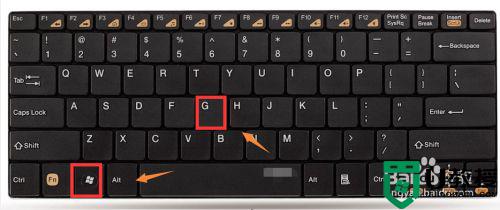 2.进入录制页面,先点击右侧的麦克风图标。选择录制麦克风,如下图所示
2.进入录制页面,先点击右侧的麦克风图标。选择录制麦克风,如下图所示
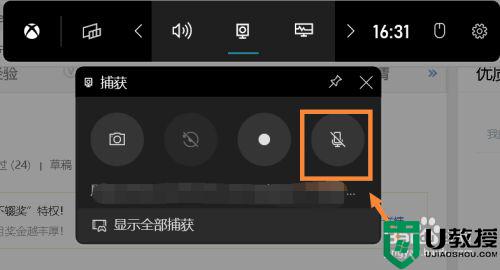 3.麦克风打开后,点击左侧的录制开始按钮即可,如下图所示
3.麦克风打开后,点击左侧的录制开始按钮即可,如下图所示
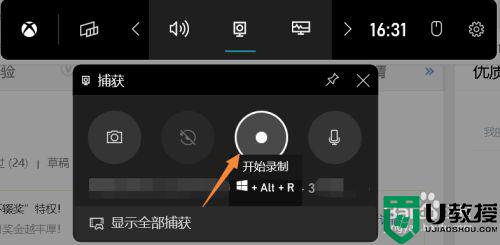 4.点击停止按钮可以结束录制,这样整个录制视频就有声音了。如下图所示
4.点击停止按钮可以结束录制,这样整个录制视频就有声音了。如下图所示
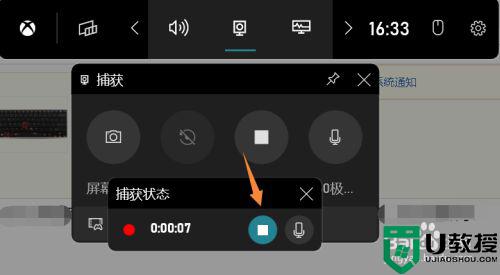
以上就是联想win11录屏为什么没声音的全部内容,还有不清楚的用户就可以参考一下小编的步骤进行操作,希望能够对大家有所帮助。
联想win11录屏为什么没声音 联想录屏没有声音如何解决相关教程
- win11录屏没有声音怎么办 win11录屏怎么录声音设置方法
- win11录屏怎么录声音语音 windows11录屏录声音的方法
- 联想win11录屏教程 联想win11怎么录屏
- win11更新后没有声音怎么办 win11更新后声音没了如何解决
- win11没有声音怎么办 怎么解决笔记本电脑没声音win11
- win11系统扬声器没声音怎么办 win11扬声器没有声音修复方法
- 更新Win11系统后没有声音怎么办?Win11更新没声音解决教程
- win11装完系统没有声音怎么办 升级win11后没有声音如何解决
- win11电脑没声音怎么办 win11电脑没声音了如何恢复
- win11怎么录屏幕视频带声音
- Windows 11系统还原点怎么创建
- win11系统提示管理员已阻止你运行此应用怎么解决关闭
- win11internet选项在哪里打开
- win11右下角网络不弹出面板
- win11快捷方式箭头怎么去除
- win11iso文件下好了怎么用
热门推荐
win11系统教程推荐
- 1 windows11 中文怎么设置 win11语言设置中文的方法
- 2 怎么删除win11系统的所有无用文件 Win11删除多余系统文件的方法
- 3 windows11 任务栏设置全透明方法 win11任务栏全透明如何设置
- 4 Win11系统搜索不到蓝牙耳机设备怎么回事 window11搜索不到蓝牙耳机如何解决
- 5 win11如何解决任务管理器打不开 win11任务管理器打不开解决教程
- 6 win11序列号激活码2022年最新永久 免费没过期的win11激活码大全
- 7 win11eng键盘不好用怎么删除 详解删除win11eng键盘的方法
- 8 Win11时间图标不见的两种恢复方法
- 9 win11安装不上Autocad软件怎么回事 win11安装不上Autocad软件的处理方法
- 10 万能的Win11专业版激活码大全 Win11专业版激活密钥神key

